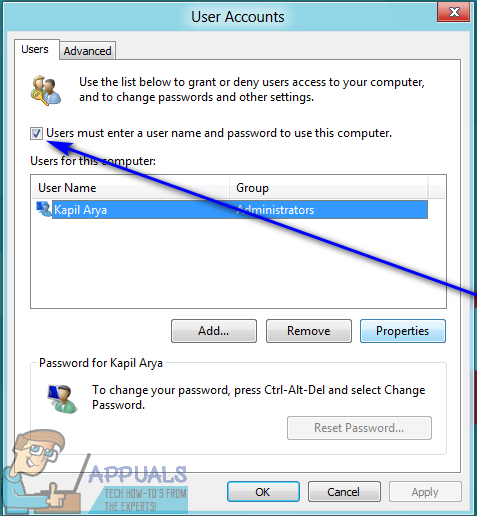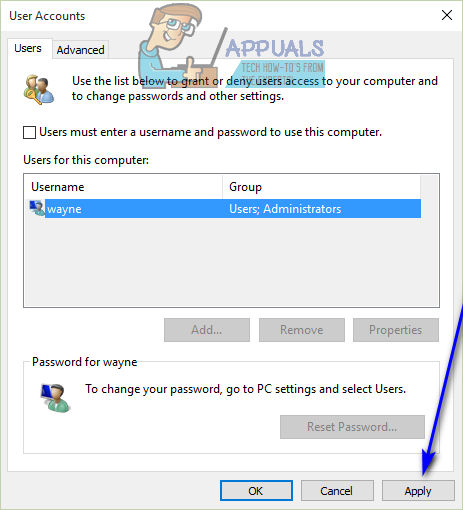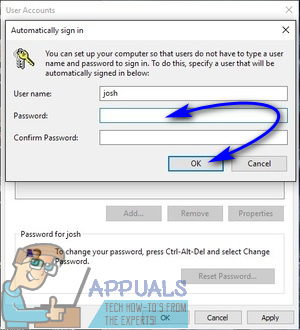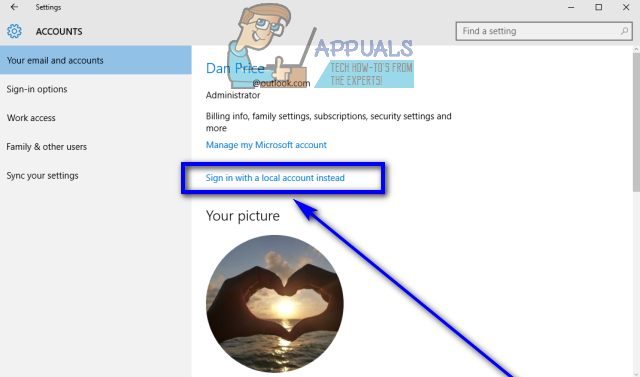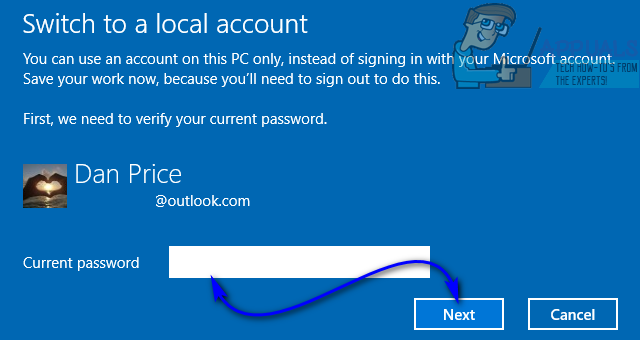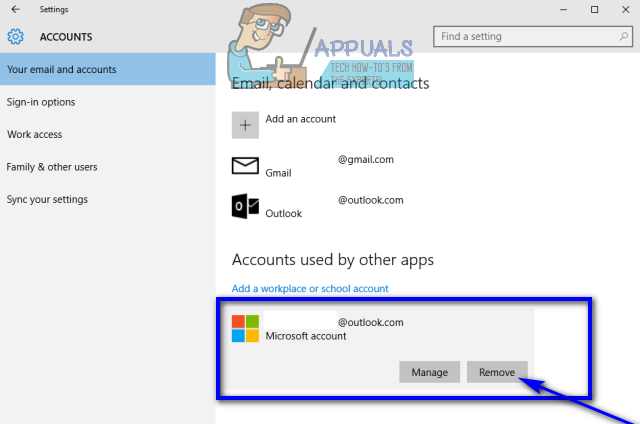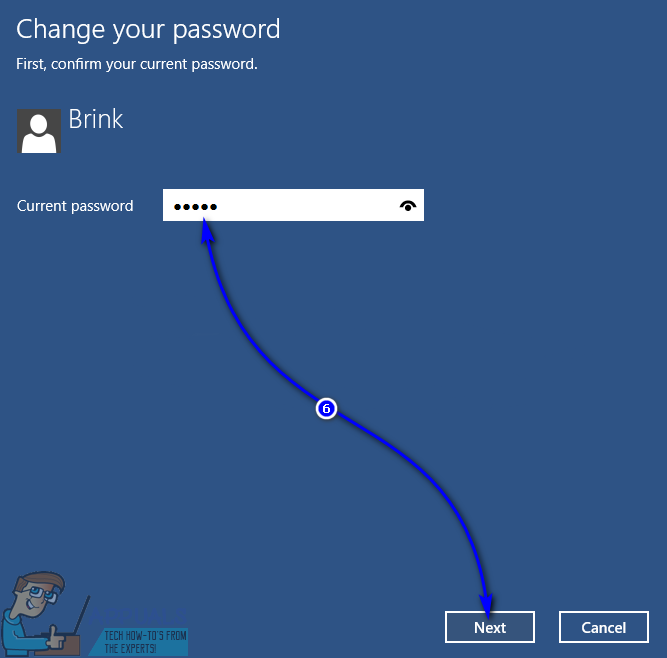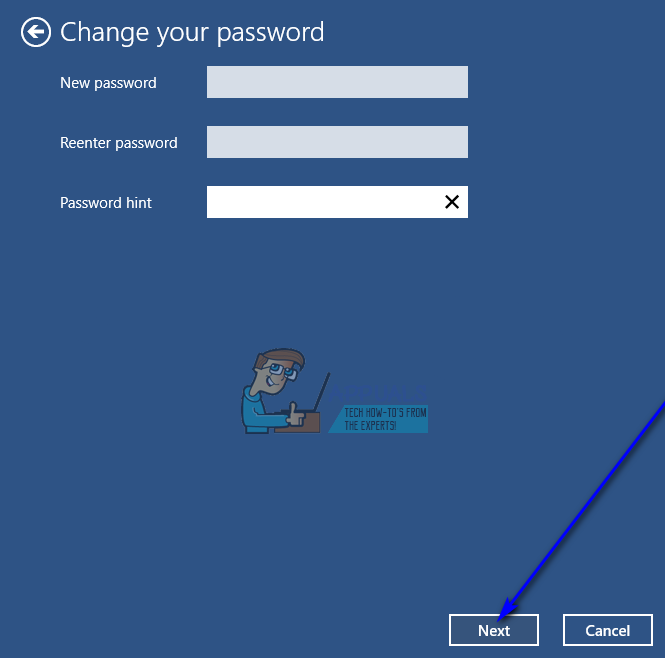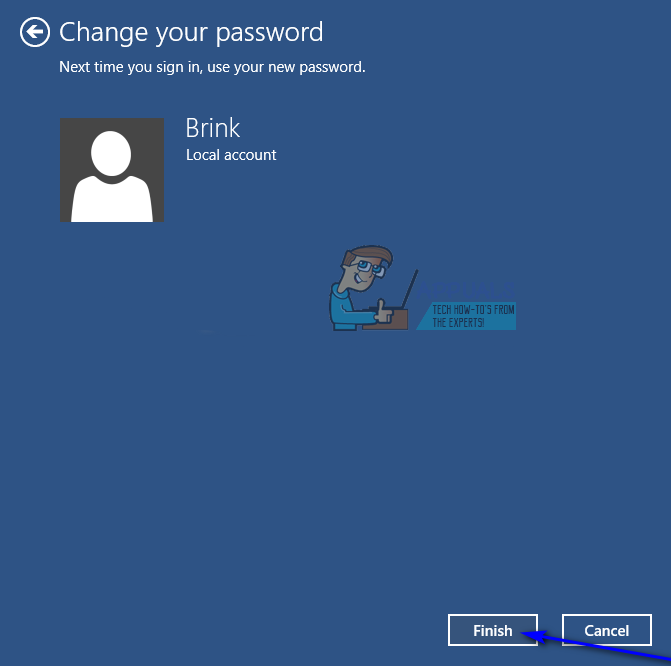일반적으로 Windows 10 컴퓨터에 로그인하려면 사용자 이름 (또는 Microsoft 계정이있는 경우 전자 메일 주소)과 암호의 조합이 필요합니다. Windows 10에 로그인하기 위해 암호를 제공해야 사용자 계정의 무결성과 보안이 보장됩니다. Windows 10은 우리 모두가 잘 알고있는 영숫자 문자열 암호에 대한 수많은 대안을 가져 왔습니다. 사용자는 지문 (컴퓨터에 지문 센서가있는 경우), 대화 형 사진 암호 또는 영숫자 암호 대신 숫자 PIN을 사용하여 Windows 10에 로그인 할 수 있습니다.
그러나 일부 Windows 10 사용자는 자신의 사용자 계정에 대한 보안 수준이 과도하다고 느끼며 어떤 종류의 암호도 제공 할 필요없이 Windows 10에 로그인하려고합니다. 사용자 계정에 암호가없는 것은 가장 안전하지 않은 옵션입니다. 귀하의 컴퓨터에 액세스 할 수있는 모든 사람과 모든 사람이 귀하의 동의없이 귀하의 사용자 계정에 로그인 할 수 있습니다. 그러나 사용자 계정에 대한 보안이 전혀 없어도 괜찮다면 어떤 종류의 암호도 제공하지 않고 Windows 10에 로그인 할 수 있도록 확실히 설정할 수 있습니다. 다음은 Windows 10에 로그인하려고 할 때 암호 요구 사항을 제거 할 수있는 두 가지 방법입니다.
방법 1 : 모든 사용자에 대한 암호 요구 사항 제거
Windows 10에서는 컴퓨터의 사용자가 각자의 사용자 계정에 로그인하기 위해 어떤 종류의 암호도 입력 할 필요가 없도록 만들 수 있습니다. 이 옵션을 활성화하면 사용자는 간단히 컴퓨터를 부팅하고 로그인 할 사용자 계정을 선택하면 Windows 10에서 선택한 사용자 계정으로 로그인 할 수 있습니다. 어떤 종류의 암호 나 PIN도 필요하지 않습니다. 모든 사용자에 대한 암호 요구 사항을 제거하려면 다음을 수행하면됩니다.
- 눌러 Windows 로고 키 + 아르 자형 열다 운영 대화.
- 유형 netplwiz 로 운영 대화 상자를 누르고 시작하다 시작하려면 사용자 계정 유용.

- 바로 옆에있는 확인란을 선택 취소합니다. 사용자가이 컴퓨터를 사용하려면 사용자 이름과 암호를 입력해야합니다. 옵션 비활성화 그것.
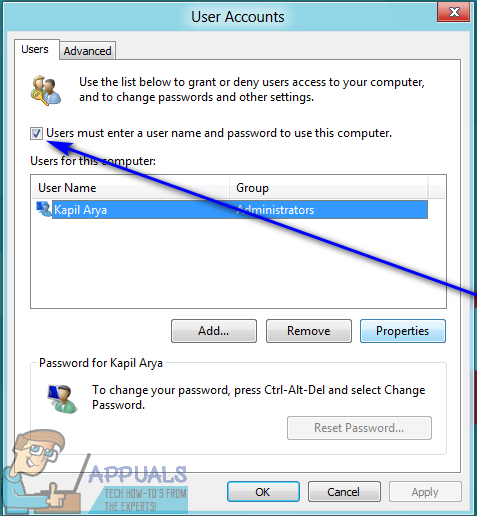
- 클릭 대다 .
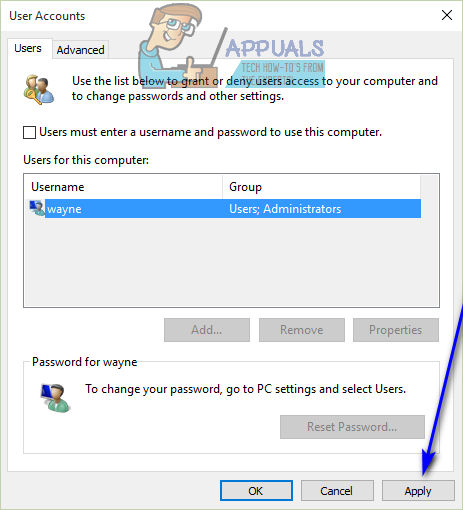
- 현재 로그인 한 사용자 계정의 비밀번호를 입력하라는 메시지가 표시되고 확인을 위해 한 번 더 입력합니다. 암호를 두 번 입력 한 다음 확인 .
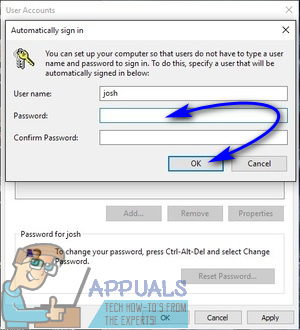
- 클릭 확인 에 사용자 계정 창문.

- 재시작 너의 컴퓨터.
컴퓨터가 부팅 될 때 모든 것이 계획대로 진행되면 로그인 화면에서 간단히 선택하여 사용자 계정에 로그인 할 수 있습니다. 암호를 입력 할 필요가 없으며 생체 인식이 없습니다. 보안을 유지하고 선택한 계정이 Windows 10에 로그인 할 실제 계정인지 확인하는 메시지도 표시되지 않습니다.
방법 2 : 사용자 계정의 암호 제거
만약 방법 1 작동하지 않거나 컴퓨터에있는 다른 사용자 계정의 계정 보호 기본 설정에 영향을주지 않고 자신의 사용자 계정에서만 암호를 제거하려는 경우 걱정할 필요가 없습니다. 사용자 계정의 암호를 제거하기 만하면됩니다. 다른 사용자 계정의 업무를 방해하지 않고 그러나주의하십시오. Microsoft 계정에서 암호를 제거 할 수 없습니다. Windows 10 컴퓨터에서 Microsoft 계정에 로그인 할 때마다 암호를 입력해야합니다. 그 방법은 없습니다. 작동하도록 설계된 방식입니다.
그러나 Windows 10 컴퓨터의 로컬 사용자 계정에서 암호를 제거 할 수 있습니다. 또한 컴퓨터의 Microsoft 계정을 로컬 계정으로 변환 한 다음 암호를 제거 할 수도 있습니다. Windows 10의 Microsoft 계정을 로컬 사용자 계정으로 변환하려면 다음을 수행해야합니다.
- 열기 메뉴를 시작하다 .
- 클릭 설정 .

- 클릭 계정 .

- 찾아서 클릭하십시오. 대신 로컬 계정으로 로그인 창의 오른쪽 창에서.
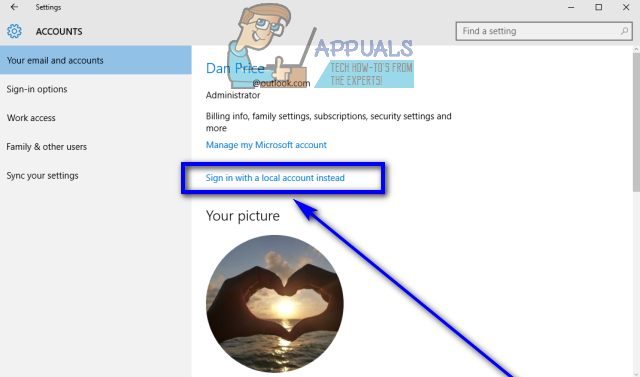
- 비밀번호를 입력하고 다음 나머지 화면 지침에 따라 Microsoft 계정을 로컬 사용자 계정으로 변환합니다.
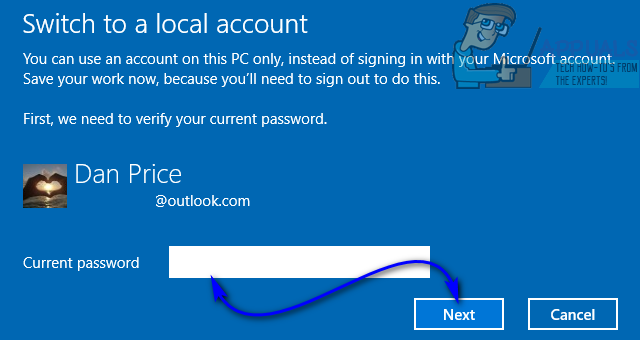
- 반복 1 단계 - 삼 .
- 창의 오른쪽 창에서 아래로 스크롤하여 사용하는 다른 계정 섹션에서 컴퓨터에서 제거하려는 Microsoft 계정을 찾아 클릭하여 선택합니다.
- 클릭 없애다 .
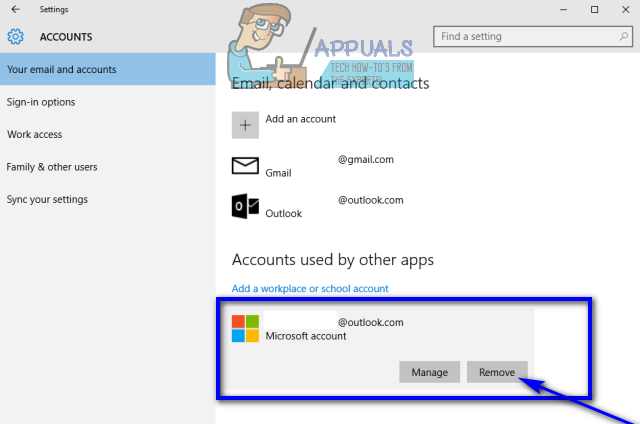
- 화면 지침과 메시지에 따라 컴퓨터에서 Microsoft 계정을 제거합니다.
Windows 10 컴퓨터의 로컬 사용자 계정에서 암호를 제거하기 위해 수행해야하는 작업은 다음과 같습니다.
- 열기 메뉴를 시작하다 .
- 클릭 설정 .

- 클릭 계정 .

- 창의 왼쪽 창에서 로그인 옵션 .
- 창의 오른쪽 창에서 변화 아래의 암호 부분.
- 사용자 계정의 현재 암호를 입력하십시오. 현재 비밀번호 필드를 클릭하고 다음 .
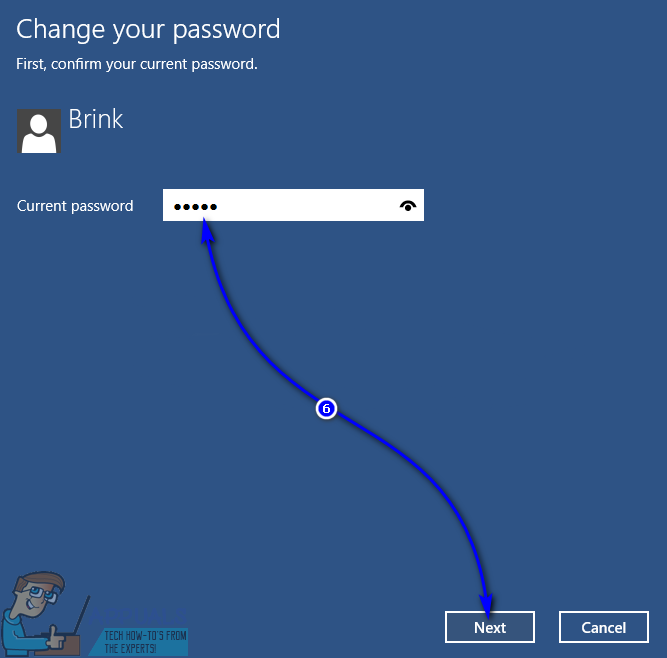
- 다음 페이지의 세 필드를 모두 비워두고 다음 .
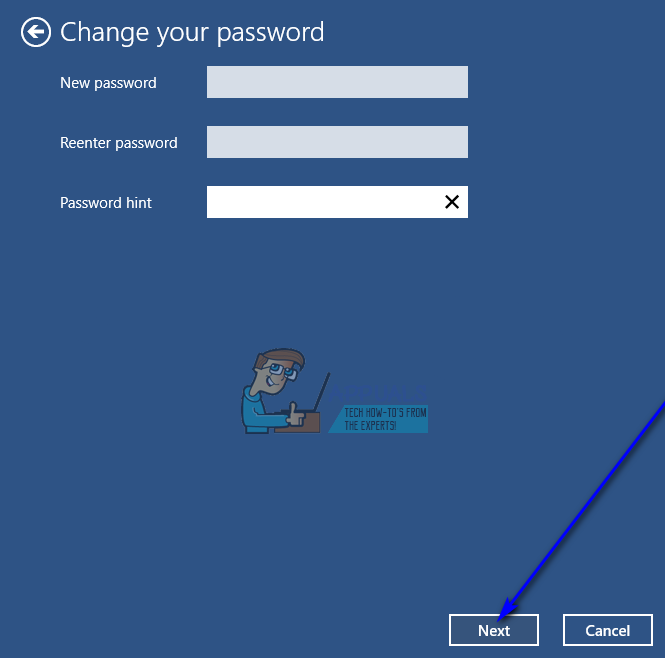
- 클릭 끝 .
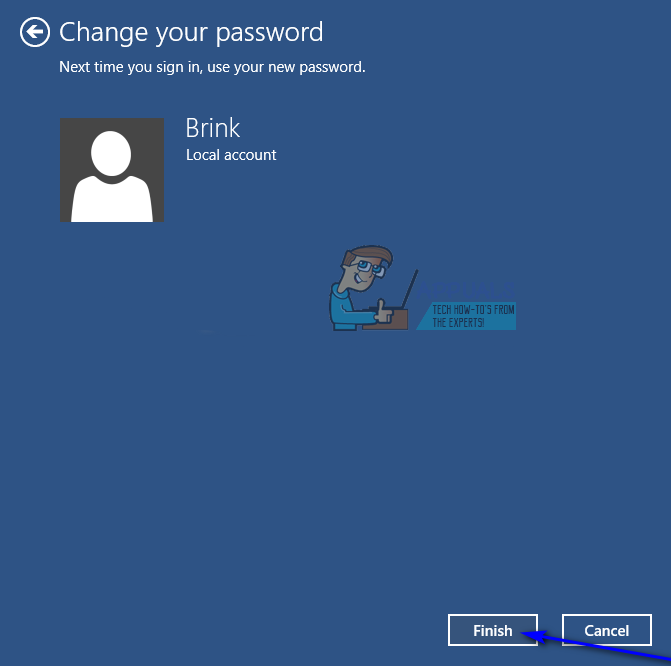
- 완료되면 설정 유용.
아래에 나열되고 설명 된 모든 단계를 완료하면 로컬 사용자 계정의 암호가 제거됩니다. 이는 다음에 컴퓨터에서이 특정 사용자 계정에 로그인 할 때 어떤 종류의 암호도 입력하라는 메시지가 표시되지 않음을 의미합니다.
4 분 읽기